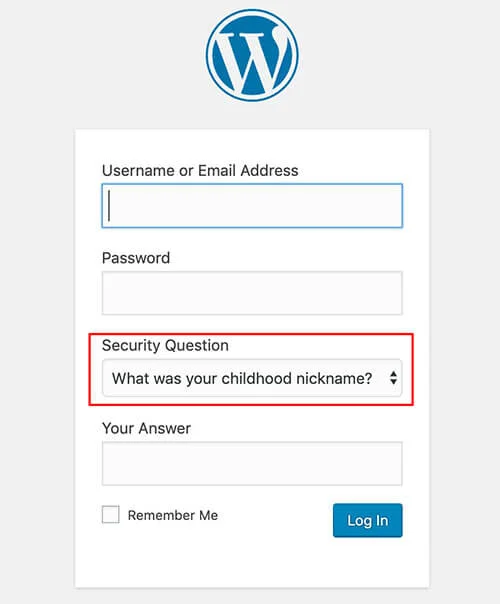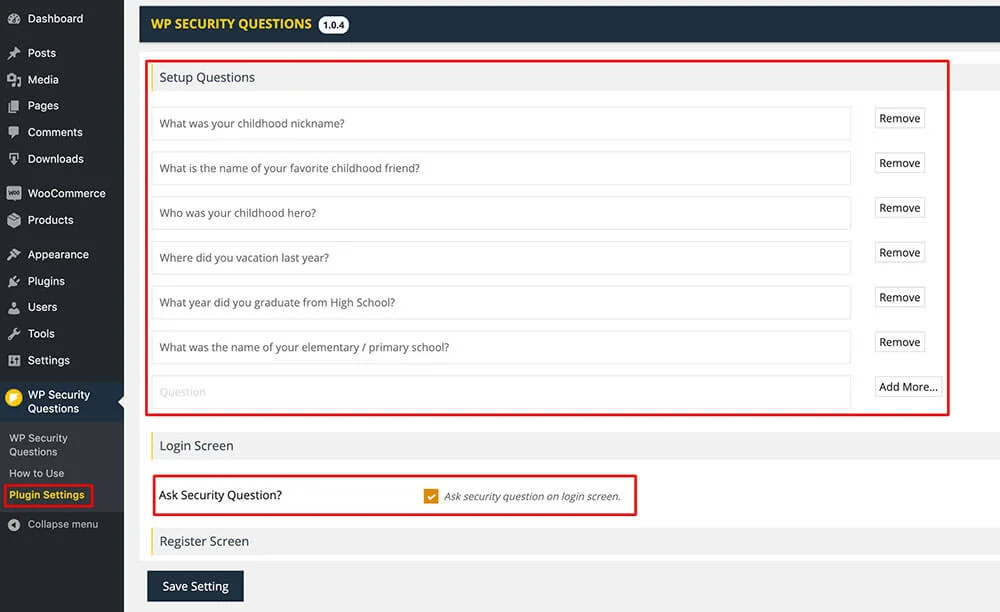دليل أمان WordPress: تعرف على كيفية الحفاظ على أمان موقع WP الخاص بك
نشرت: 2019-05-20نظرًا لأنك تخطط لإنشاء موقع باستخدام WordPress ، فيجب عليك إيلاء المزيد من الاهتمام لقضايا الأمان لبعض الأسباب. يستخدم العديد من مالكي مواقع الويب للشكوى من أمان مواقع WordPress الخاصة بهم. لقد كان موضوعًا لا بد من مناقشته نظرًا لوجود الملايين من مواقع الويب التي تم إنشاؤها باستخدام نظام إدارة المحتوى الشهير لوظائفه سهلة الاستخدام. الآن ، السؤال هو - كيفية تأمين موقع WordPress الإلكتروني من المتسللين؟ نحن سوف! اليوم ، نخطط لتقديم دليل أمان WordPress خطوة بخطوة قد يساعدك على تقليل مخاطر التعرض للاختراق. نأمل أن يساعدك ذلك على زيادة مستوى الأمان لموقعك المحبوب.
دليل أمان WordPress خطوة بخطوة
هل تعرف نسبة استخدام WordPress؟ إنها تزيد عن 33 بالمائة من الإنترنت بالكامل! آمل أن تكون قد حصلت على النقاط لتكون على دراية بالمسائل الأمنية. لذلك ، سنقدم لك قائمة تحقق أمان WordPress بسيطة ولكنها حاسمة لزيادة أمان موقعك. دعنا ننتقل إلى المسار!
1. استخدم استضافة موثوقة
الاستضافة ضرورية دائمًا لضمان أمان الموقع. يحاول العديد من المالكين اختيار خطة استضافة رخيصة بدلاً من التفكير في تهديدات الإنترنت. يجب عليك اختيار مزودي الاستضافة الذين يحافظون على تحديث برامج الخادم والأجهزة الخاصة بهم. يجب أن يتمتع موفر الاستضافة الجيد بميزة شهادة SSL ، وهو أمر ضروري. يؤمن الاتصال بين الموقع والزوار. يقدم العديد من مزودي الاستضافة شهادة SSL مجانية. بعض الشركات الشهيرة التي تقدم خطط استضافة آمنة هي SiteGround و Bluehost و HostGator وما إلى ذلك.
نوصي SiteGround

2. كن حساسًا في استخدام كلمة المرور
تعد كلمة المرور دائمًا حساسة وواحدة من مشكلات أمان WordPress الحيوية ، سواء كنت تستخدم موقع WordPress. لا تستخدم كلمة المرور البسيطة والشائعة مثل معظم المستخدمين. في البداية ، حاول جعله أطول إلى 10 أحرف على الأقل. لماذا ا؟ إذا اخترت كلمة مرور مكونة من 6 أو 8 أرقام ، فسيصبح من السهل اختراقها بواسطة المتسللين. ثم جرب النصيحة التالية. اجعله فريدًا مما يميزك عن الآخرين. حيلة أخرى مهمة هي خلطها بأرقام وأرقام خاصة. يمكنك أيضًا مزجها بالأحرف الكبيرة والصغيرة لجعل كلمة مرورك أكثر أمانًا. يستخدم العديد من المستخدمين منشئ كلمات المرور لتسهيل العملية. يمكنك أيضًا تجربة هذا.
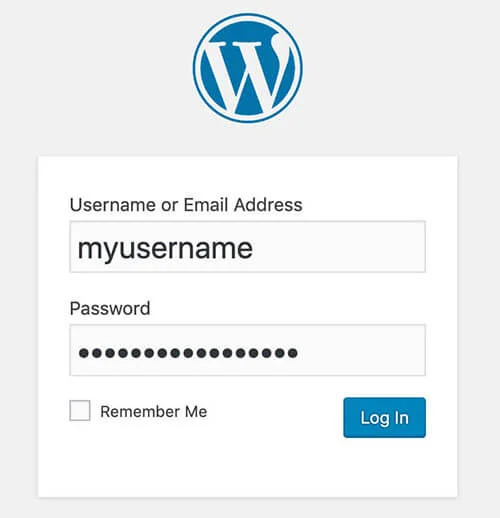
3. تحديث ملفات WordPress باستمرار
إنها خطوة ضرورية أخرى للحفاظ على أمان موقع WordPress الخاص بك. كيف ستفعل ذلك؟ نحن سوف! يقوم WordPress بتثبيت بعض التحديثات الطفيفة تلقائيًا. ولكن يجب تحديث الملفات المهمة الأخرى في الوقت المناسب. قم دائمًا بتحديث السمة والإضافات من الموقع الرسمي. شيء واحد لتذكره ، لا تحاول حتى استخدام نسخة فارغة أو متصدعة من أي ملف. يقوم العديد من المستخدمين بذلك لتوفير القليل من المال والتأثر بالمخترقين بسهولة.
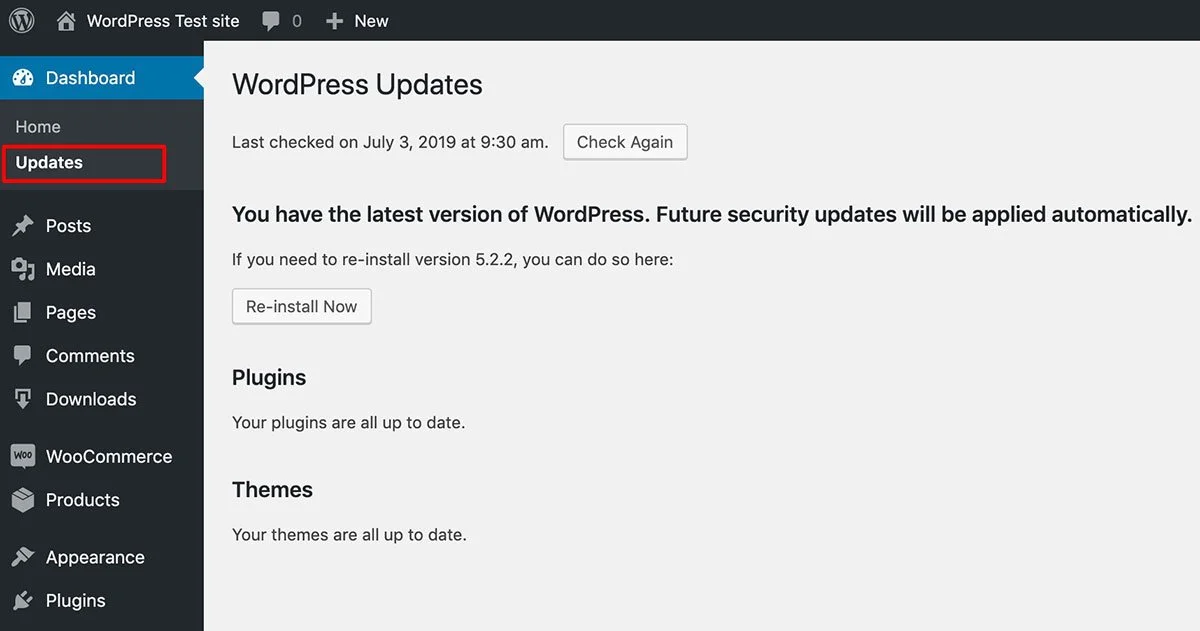
4. قم بتغيير اسم المستخدم الخاص بالمسؤول وعنوان URL لتسجيل الدخول
ستحصل على اسم مستخدم مشترك وعنوان URL لتسجيل الدخول عند تثبيت WordPress لأول مرة على الخادم الخاص بك. لذلك ، ليس من الصعب محاولة اختراق موقعك من خلال هذه الطرق. يستخدم العديد من المستخدمين الجدد السؤال عما إذا كان من الممكن تغييره! البعض منهم لا يحاول حتى تغييره. استخدم اسم مستخدم فريدًا واحذف الاسم السابق. تأكد من تحديث اسم المستخدم من phpMyAdmin. لتغيير عنوان URL لتسجيل الدخول ، يمكنك استخدام أي مكون إضافي شائع من مستودع WordPress. سيقلل من فرصة أن يتأثر مرسلو البريد العشوائي.
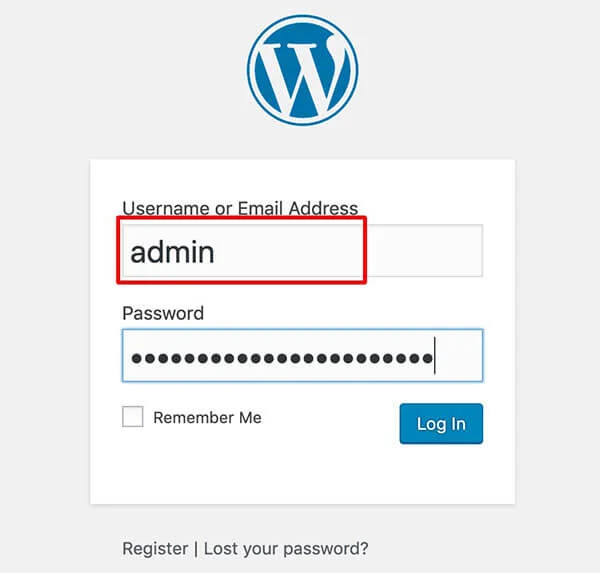
5. الحد من محاولات تسجيل الدخول
عادة ، لا يمنع WordPress المستخدمين من محاولة تسجيل الدخول عدة مرات. عليك أن تفعل ذلك بنفسك إما يدويًا أو بمساعدة مكون إضافي. سيُعلمك عندما يحاول شخص ما الدخول بقوة إلى لوحة القيادة. سيتم إخطارك بهذا النشاط غير المصرح به بحلول الوقت.
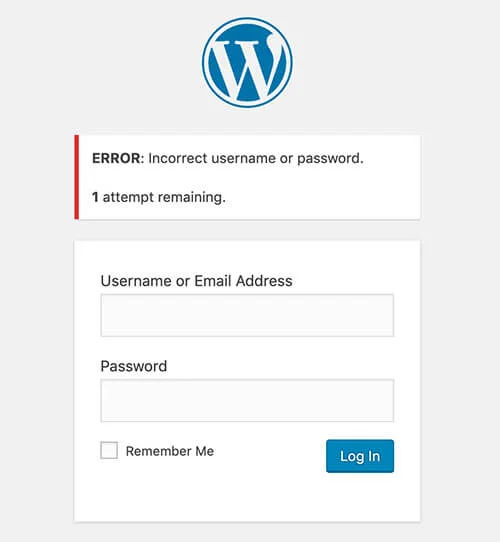
نوصي بمحاولات تسجيل الدخول للحد من البرنامج المساعد التي تم إعادة تحميلها بواسطة WPChef
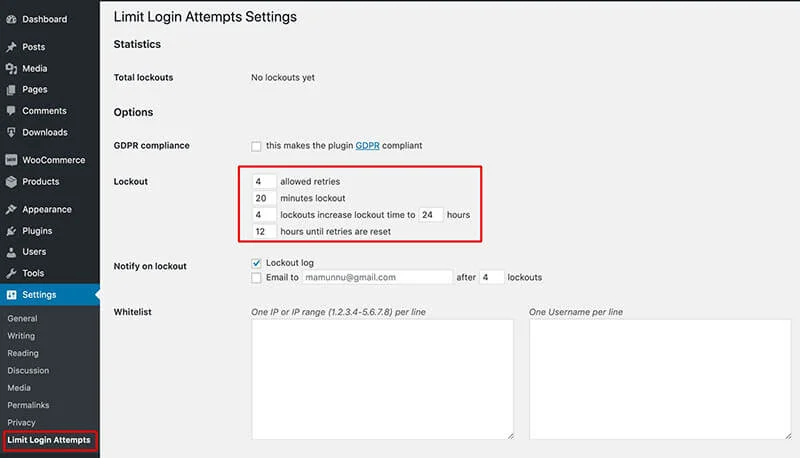
6. أضف أسئلة الأمان
ربما سمعت بالفعل عن هذا. ليس عليك أن تكون خبيرًا في أمان WordPress لإضافة أسئلة أمان على صفحة تسجيل الدخول الخاصة بك. سيكون بمثابة كلمة مرور إضافية تضمن أمان تسجيل الدخول إلى WordPress. يمكنك استخدام البرنامج المساعد لذلك. سيجعل من الصعب على المتسللين الحصول على وصول غير مصرح به.
المكوِّن الإضافي الموصى به: أسئلة أمان WP
7. النسخ الاحتياطي لموقعك بانتظام
ماذا لو حدث شيء أدى إلى فقدان قاعدة بيانات موقع الويب الخاص بك؟ بصفتك مشرف موقع ذكي ، عليك الاحتفاظ بنسخة احتياطية من موقعك بانتظام. قد تحتاج لعدة أسباب. يمكن أن تتعطل البيانات في حالة حدوث خطأ في التحديثات أو إصابة نظامك بالفيروسات والبرامج الضارة. من الضروري أيضًا حل عدوى البرامج الضارة والحماية من المتسللين. لذلك ، لا تتجاهل الاحتفاظ بنسخة احتياطية من موقعك القيم بانتظام.

المكوِّن الإضافي الموصى به: Backup & Staging - BlogVault Backups By Backup بواسطة BlogVault
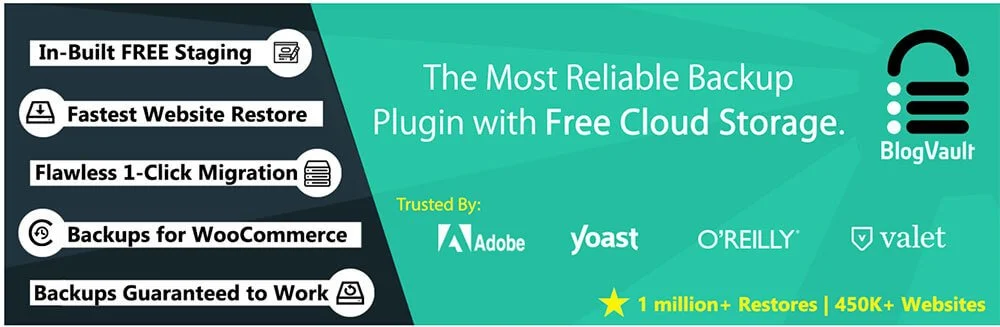
8. استخدم ملحقات الأمان
بعد الانتهاء من الإعداد الكامل لملفات WP ، تحتاج إلى إضافة نظام مراقبة لتتبع موقعك. نظام يسمح لك بمراقبة محاولات تسجيل الدخول بالقوة ومسح البرامج الضارة. سيقوم بمراقبة تغييرات DNS ، ومنع الشبكات الضارة ، وإنشاء كلمات مرور قوية لموقعك.
يمكن أن يعتقد العديد من المبتدئين - هل أحتاج إلى مكونات أمان WordPress الإضافية لذلك؟ لا شك أن استخدام المكونات الإضافية للأمان هو ممارسة جيدة لكل من المبتدئين والمحترفين أيضًا. عليك أن تجد أفضل واحد. بعض المكونات الإضافية الأكثر شيوعًا هي WordFence Security و Securi Security و iThemes Security وما إلى ذلك ، وستحصل على تسهيلات مثل الكل في أمان واحد باستخدام أي منها.
الإضافات الموصى بها لدينا:
أمان Wordfence - فحص جدار الحماية والبرامج الضارة بواسطة
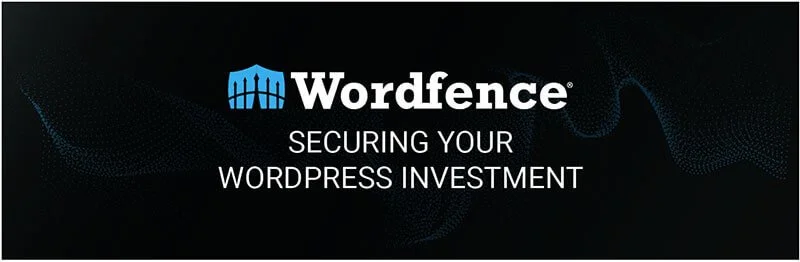
Sucuri Security - التدقيق وماسح البرامج الضارة وتقوية الأمان
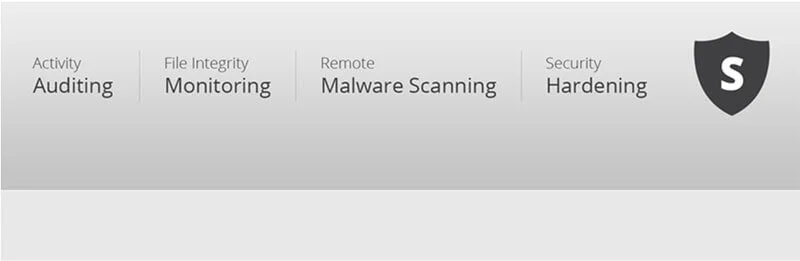
9. استخدم المصادقة الثنائية
تقنية المصادقة الثنائية هي إجراء أمني آخر لمواقع WordPress. عادة ، نقوم بتسجيل الدخول إلى لوحة معلومات موقعنا باستخدام اسم المستخدم وكلمة المرور. لكن هذه الطريقة تتطلب جهازًا أو تطبيقًا آخر لمصادقة وصولك ، مما يوفر مستوى آخر من الحماية. في هذه الحالة ، ستحصل دائمًا على رمز أمان لهاتفك عندما تحاول تسجيل الدخول. يمكنك استخدام مكون إضافي شائع للمصادقة الثنائية. تذكر أن هذا هو أحد الأجزاء الأساسية في دليل أمان WordPress الخاص بنا.
10. عدم السماح بتحرير الملف
إذا منحت حق الوصول إلى أي مستخدم لموقعك ، فتأكد من عدم السماح بخيار تحرير الملف. من خلال هذا ، لن يتمكن أي شخص من تحرير أو تعديل الملف الحالي. ما عليك سوى إجراء تغيير بسيط على ملف wp-config.php للقيام بذلك. هذا هو الخط أدناه:
define ('DISALLOW_FILE_EDIT', true);
11. استخدم SSL لتشفير البيانات
لضمان النقل الآمن للبيانات بين متصفحات المستخدم والخوادم ، من الضروري استخدام SSL (طبقة مآخذ التوصيل الآمنة). هذا بمثابة حماية من المتسللين الذين يحاولون اختراق الاتصال. إنه أيضًا أحد عوامل الترتيب المهمة في Google أيضًا. يمكنك الحصول على شهادة SSL مجانًا من معظم مقدمي خدمات الاستضافة. خيار آخر هو الحصول على الخدمة من شركة خارجية.
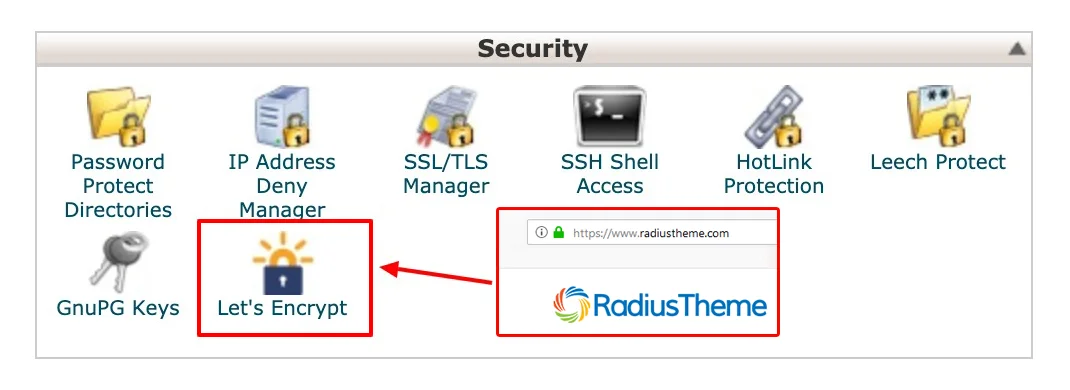 12. تغيير بادئة جدول قاعدة بيانات WordPress
12. تغيير بادئة جدول قاعدة بيانات WordPress
إذا قمت للتو بتثبيت ملف WordPress ، فيمكنك رؤية بادئة جدول قاعدة البيانات كـ wp- . يجب عليك تغيير الاسم الافتراضي إلى اسم فريد. يساعد على التخلص من الحقن غير المصرح به لقاعدة بيانات موقعك. هناك بعض المكونات الإضافية للقيام بهذه المهمة إذا لم تكن على دراية كافية بالعملية اليدوية.
13. تعيين كلمات مرور قوية لقاعدة البيانات الخاصة بك
يستخدم معظم مستخدمي WordPress على مستوى المبتدئين كلمة المرور الشائعة لتذكرها لقاعدة البيانات. إنها ليست طريقة مثالية للحفاظ على أمان موقعك. احتفظ دائمًا بكلمة مرور قوية لقاعدة البيانات الخاصة بك حتى لا يحصل المتسللون على دليل لكسر هذا. يمكنك استخدام أي منشئ كلمات مرور عشوائي إذا لم يكن لديك الوقت الكافي للقيام بذلك يدويًا.
14. حماية ملف wp-config.php
يعد wp-config.php أهم ملف في الدليل الجذر لموقعك. يحاول المتسللون دائمًا السيطرة عليه. نقترح تغيير الدليل الجذر لهذا الملف إلى مجلد آخر. يمكنك وضعه في مستوى أعلى من الدليل الحالي ولا يسبب WordPress أي متاعب لهذا الغرض.
15. قم بتعيين أذونات الدليل بعناية
من الضروري تعيين أذونات الدليل بعناية لتأمين موقع WordPress الخاص بك. قم بذلك إما يدويًا أو عن طريق مكون إضافي بسيط. يمكنك تعيين أذونات الدليل "755" أو "750" والملفات على "644" أو 640. إذا كنت تعمل على خطة استضافة مشتركة ، فيجب أن تكون أكثر حذرًا في هذا الأمر.
يتم إحتوائه
نحن سوف! لقد وصلنا إلى نقطة النهاية لمناقشتنا. كما ترى ، ذكرنا عدة طرق في دليل أمان WordPress لحماية موقعك. يمكن الحصول على بعض المخرجات بمساعدة مكونات WordPress الإضافية ، ويمكن إنجاز بعضها يدويًا. إذا كنت جيدًا بما يكفي للعمل كمطور WordPress ذي خبرة ، فمن الأفضل القيام بذلك يدويًا. بخلاف ذلك ، استخدم المكونات الإضافية بدلاً من إعاقة موقعك. نأمل أن تساعدك الإرشادات بعدة طرق. هل لديك أي نصائح أمان أخرى في WordPress للتخلص من التهديدات المعتادة؟ لا تتردد في مشاركة أفكارك.